POLE SE SEZNAMEM (OVLÁDACÍ PRVEK FORMULÁŘE)
|
|
|
- Nikola Ševčíková
- před 8 lety
- Počet zobrazení:
Transkript
1 Pole se seznamem (anglicky ComboBox), je kombinovaný ovládací prvek sestávající z textového pole (samostatně jako TextBox) a seznamu (ListBox). Někdy mu také podomácku říkám roletka. Umožňuje zadání vstupu ručně či výběr ze seznamu přednastavených položek. Abychom mohli daný prvek nasadit na listu, musíme si nejprve zobrazit na Pásu karet kartu Vývojář. Excel 2010 karta Vývojář Ve skupině Ovládací prvky máme možnost vložit dva typy těchto prvků formulářový (historicky starší, jednodušší) a prvek ActiveX (podobný, ale ne identický s tím, jaký znáte z formulářů VBA). POLE SE SEZNAMEM (OVLÁDACÍ PRVEK FORMULÁŘE) Práci s ním jsem se pokusil shrnout v obrázku. Pozn. Slovo formuláře nemá nic společného s novodobými formuláři UserForm, se kterými pracujeme níže. Excelplus.NET 1
2 Pole se seznamem (ovládací prvek formuláře) Výběr probíhá přes tlačítko Vložit a samotné vykreslení pak s pomocí myšky. Pokud chcete prvek zarovnat do mřížky, přidržte klávesu ALT. Pro editaci a přesun jej vždy vybírejte pravým tlačítkem myši. Vlastnosti najdete v kontextovém menu pod volbou Formát ovládacího prvku. Otevřený dialog Excelplus.NET 2
3 nese stejný název. Možnosti jsou vcelku strohé a zřejmé. Okno po úpravám zavřeme a před použitím prvku už stačí jen zbavit jej zaměření (klepneme myškou jinam). Provázaná buňka kdo ví proč vrací pořadí vybrané položky a k jejímu obsahu nám dopomůže až vyhledávací funkce (např. INDEX). Spojení funguje obousměrně, změna čísla v buňce má za následek výběr odpovídající položky v prvku (nula a menší číslo prvek vyčistí). U prvku formuláře nezměníte barevnost ani písmo, neumí zobrazit více sloupců a v seznamu není možné vyhledávat ani se přesouvat mezi položkami kolečkem myši. Prvku lze přiřadit makro (viz také pravé tlačítko myši). Ve VBA spadá tento prvek do kolekce Shapes (název se na listu ukazuje v Poli názvů). Sub PrvekFormularePristup() Dim shpprvek As Shape Dim strpropojenabunka As String Dim strzdrojdat As String Set shpprvek = ActiveSheet.Shapes("stahovací 1") 'vlastnosti pod ControlFormat nebo DrawingObject strpropojenabunka = shpprvek.controlformat.linkedcell strzdrojdat = shpprvek.controlformat.listfillrange POLE SE SEZNAMEM (OVLÁDACÍ PRVEK ACTIVEX) I zde by měl napovědět hodně obrázek. Excelplus.NET 3
4 Excelplus.NET 4
5 Excelplus.NET 5
6 Excelplus.NET 6
7 Pole se seznamem (ovládací prvek ActiveX) Výběr a vykreslení se děje stejně jako v předchozím případě. Excel se přitom přepíná do Režimu návrhu a v něm také probíhají veškeré úpravy. Stačí klepnout v Pásu karet na Vlastnosti a pohrát si v otevřeném dialogu s názvem Properties (znáte možná už z editoru VBA). Nejpodstatnější jsou pro tuto chvíli vlastnosti ListFillRange (zdroj dat) a LinkedCell (propojená buňka), na zbytek se podíváme později. Na rozdíl od prvku formuláře vrací tento prvek primárně obsah vybrané položky. Makro je zpravidla vázáné na událost Change tohoto prvku. Stačí na ComboBox poklepat v Režimu návrhu a Excel vás přepne do editoru VBA. Prvek je umístěn v modulu daného listu. Procedura níže je ukázkou toho, jak makrem vracet pořadí vybrané položky. Private Sub ComboBox1_Change() With ComboBox1 'zápis pořadí položky do buňky 'nebyla vybrána položka.. ListIndex = -1 'první položka... ListIndex = 0 Range("C20").Value =.ListIndex + 1 End With ComboBox na listu v editoru VBA Pokud máme hotovo, vypneme Režim návrhu a je to. Pozn. Ani jeden z prvků (formuláře, ActiveX) neumí vybírat více položek naráz, k tomu účelu slouží ListBox (o něm zase někdy jindy). V rámci položek se nemohou objevit obrázky (nastudujte prvek Microsoft ImageComboBox). Grafický vzhled ComboBoxu pod VBA neřídí XP styly (nedoporučuji Excelplus.NET 7
8 měnit manifest pro Excel.exe!). JAK NAPLNIT COMBOBOX DATY Nadále budeme hovořit už jen o prvku ActiveX na formuláři UserForm. Zdrojem dat pro seznamy nemusí být nutně oblast buněk na listu. Položky lze přidávat jednotlivě (v cyklu) přes metodu AddItem nebo hromadně přiřazením pole do vlastnosti List. Nejprve základy. Přidat ComboBox na formulář (UserForm) předpokládám nepředstavuje problém. ComboBox na formuláři UserForm Okno Properties najdete v panelu nástrojů pod View / Properties Windows (klávesa F4). Hurá na příklady. Formuláře si můžete vyzkoušet v návaznosti na List1. Private Sub UserForm_Initialize() Dim i As Integer Dim strznaky As String 'ComboBox1 With ComboBox1 'jednotlivé přidání položek Excelplus.NET 8
9 .AddItem "raz".additem "dva".additem "tři" End With 'ComboBox2 With ComboBox2 'jednotlivé přidání položek.additem "10,25".AddItem "10,50".AddItem "10,75" End With 'ComboBox3 'přiřazení položek z oblasti buněk 'uvedení Value nutné ComboBox3.List = Range("B2:B4").Value 'ComboBox4 'přiřazení položek z pojmenované oblasti buněk 'uvedení Value nutné 'ColumnCount = 2... dvousloupcový seznam 'ColumnHeads = True... hlavička (vždy z oblasti listu) ComboBox4.List = Range("rngTabulka").Value 'ComboBox5 Dim arrpolearray Excelplus.NET 9
10 'pole položek arrpolearray = Array("jablko", "hruška", "švestka") 'přiřazení pole do prvku ComboBox5.List = arrpolearray 'ComboBox6 Dim arrstatickepole(1 To 3) arrstatickepole(1) = "ano" arrstatickepole(2) = "ne" arrstatickepole(3) = "nevím" 'přiřazení pole do prvku ComboBox6.List = arrstatickepole 'ComboBox7 'řetezec položek stroddelenepolozky = "Spejbl,Hurvínek,Mánička" 'převedení do pole položek arroddelenepolozky = Split(strOddelenePolozky, ",") 'přiřazení pole do prvku ComboBox7.List = arroddelenepolozky 'ComboBox8 For i = 1 To 5 'přidání položky do prvku ComboBox8.AddItem "Pokoj " & i Excelplus.NET 10
11 Next i 'ComboBox9 strznaky = "abcdefghijklmnopqrstuvwxyz" For i = 1 To Len(strZnaky) 'přidání položky do prvku ComboBox9.AddItem Mid$(strZnaky, i, 1) Next i Private Sub ComboBox2_Change() 'přenos číselné hodnoty do listu Range("B9") = CDbl(ComboBox2.Value) Základní techniky plnění ComboBoxu Následuje ukázka, jak naplnit prvek položkami času. Excelplus.NET 11
12 Private Sub UserForm_Initialize() Dim dtmcasod As Date Dim dtmcasdo As Date Dim dtmcaskrok As Date Dim intkrokhodiny As Integer Dim intkrokminuty As Integer Dim intkroksekundy As Integer Dim sngcaskrok As Single Dim sngcasrozdil As Single Dim lngpocetjednotek As Long 'dílčí jednotky kroku intkrokhodiny = intkrokminuty = 30 intkroksekundy = 'čas dtmcaskrok = TimeSerial(intKrokHodiny, intkrokminuty, intkroksekundy) sngcaskrok = 24 * dtmcaskrok 'počet jednotek za den lngpocetjednotek = 24 / sngcaskrok 'ComboBox1 'čas For i = 1 To lngpocetjednotek 'přidání položky do prvku ComboBox1.AddItem Format((i - 1) * dtmcaskrok, "Hh:Nn") Next i 'ComboBox2 Excelplus.NET 12
13 'doba trvání (přes 24 hodin) For i = 1 To lngpocetjednotek 'přidání položky do prvku ComboBox2.AddItem WorksheetFunction.Text(i * dtmcaskrok, "[hh]:mm") Next i 'ComboBox3 'časový interval (např. směna) od-do dtmcasod = TimeSerial(6,, ) dtmcasdo = TimeSerial(14,, ) 'dílčí jednotky kroku intkrokhodiny = intkrokminuty = 15 intkroksekundy = 'čas dtmcaskrok = TimeSerial(intKrokHodiny, intkrokminuty, intkroksekundy) sngcaskrok = 24 * dtmcaskrok sngcasrozdil = 24 * (dtmcasdo - dtmcasod) 'počet jednotek v intervalu lngpocetjednotek = sngcasrozdil / sngcaskrok 'čas For i = 1 To (lngpocetjednotek + 1) 'přidání položky do prvku ComboBox3.AddItem Format(dtmCasOd + (i - 1) * dtmcaskrok, "Hh:Nn") Next i Private Sub ComboBox1_Change() Excelplus.NET 13
14 'vložení hodnoty do buňky Range("B13").Value = ComboBox1.Value Private Sub ComboBox2_Change() 'vložení hodnoty do buňky Range("B13").Value = ComboBox2.Value Private Sub ComboBox3_Change() 'vložení hodnoty do buňky Range("B13").Value = ComboBox3.Value Plnění ComboBoxu časové údaje Když jsem uvedl čas, nemůže chybět ani datum. Tentokrát jsem zvolil praktickou ukázku s výběrem roku (ComboBox 1), měsíce (ConboBox2) a tomu odpovídajícímu počtu datumů (ComboBox3). Bonusově jsem poté přihodil k pondělním datumům ještě ISO číslo týdne roku a další vychytávky. Private Sub UserForm_Initialize() Dim introk As Integer Excelplus.NET 14
15 introk = Year(Now) With cborok 'naplnění prvku roky 'tento rok a minulý rok.additem introk - 1.AddItem introk 'předvýběr druhé položky.listindex = 1 End With With cbomesic 'naplnění prvku číselnými hodnotami 'lze řešit v cyklu 'zde s využitím metody Evaluate a vzorce listu.list = [ROW(1:12)] 'předvýběr položky aktuálního měsíce.listindex = Month(Now) - 1 End With With cbomesicdatumy 'předvýběr položky aktuálního dne.listindex = Day(Now) - 1 End With Private Sub cbomesic_change() 'volání procedury Zmena Excelplus.NET 15
16 Call Zmena Private Sub cborok_change() 'volání procedury Zmena Call Zmena Private Sub CommandButton1_Click() 'vložení hodnoty do buňky Range("B11") = CDate(Left(cboMesicDatumy.Text, 10)) Sub Zmena() Dim i As Integer Dim introk As Integer Dim intmesic As Integer Dim intmesicpocetdni As Integer Dim inttydenroku As Integer Dim dtmdate As Date 'v případě chyby (neúplná data při inicializaci formuláře) 'ukončit proceduru On Error GoTo Konec 'rok introk = cborok.value 'měsíc intmesic = cbomesic.value Excelplus.NET 16
17 'počet dní (trik) intmesicpocetdni = Day(DateSerial(intRok, intmesic + 1, )) With cbomesicdatumy 'vymazání stávajících položek.clear For i = 1 To intmesicpocetdni dtmdate = DateSerial(cboRok.Value, intmesic, i) If Weekday(dtmDate, vbmonday) > 1 Then 'přidání datumu do prvku.additem Format(dtmDate, "dd.mm.yyyy") Else 'týden roku (ISO) inttydenroku = DatePart("ww", dtmdate, vbmonday, _ vbfirstfourdays) 'přidání datumu a týdne roku do prvku.additem Format(dtmDate, "dd.mm.yyyy") & " (" & inttydenroku & _ ")" End If Next i 'předvýběr první položky.listindex = End With Konec: Excelplus.NET 17
18 Plnění ComboBoxu datum Pokračujeme závislými seznamy otevřených sešitů a listů v nich. Private Sub UserForm_Initialize() Dim wkbsesit As Workbook 'ComboBox1 'pro každý otevřený sešit For Each wkbsesit In Application.Workbooks 'přidání názvu sešitu do prvku cbosesity.additem wkbsesit.name Next wkbsesit 'předvýběr aktivního sešitu cbosesity.value = ActiveWorkbook.Name Private Sub cbosesity_change() Dim shtlist As Object Excelplus.NET 18
19 Dim strpolozka As String 'vybraná položka (sešit) strpolozka = cbosesity.value 'pro prvek s listy With cbolisty 'vymazání stávajících položek.clear 'pro každý list v aktivním sešitu For Each shtlist In Workbooks(strPolozka).Sheets 'přidání názvu listu do prvku.additem shtlist.name Next shtlist 'je vybrán aktivní sešit? If strpolozka = ActiveWorkbook.Name Then 'předvýběr aktivního listu.value = ActiveSheet.Name Else 'předvýběr první položky.listindex = End If End With Excelplus.NET 19
20 Plnění ComboBoxu sešity a listy Když jsme načali sešity, zůstaňme ještě chvíli u výpisu souborů ze složky vybrané uživatelem. Nebude chybět filtrování přípony, ale vynecháme rekurzivní procházení podsložek. Private Sub Image1_Click() Dim strslozka As String Dim arrpolesouboru 'víceúčelový dialog, zde pro výběr složky With Application.FileDialog(msoFileDialogFolderPicker) 'titulek, běžně "Procházet".Title = "Výběr složky" 'výchozí styl zobrazení, zde náhledy obsahu složek 'Windows 7, 64 bit, nefunkční '.InitialView = msofiledialogviewlargeicons 'vícenásobný výběr složek nelze použít '.AllowMultiSelect = True 'výchozí zobrazená složka, zde složka tohoto souboru.initialfilename = ThisWorkbook.Path 'popis tlačítka, běžně "OK".ButtonName = "Vybrat" Excelplus.NET 20
21 'zobrazení dialogu.show 'byla vybrána složka? If.SelectedItems.Count > Then 'převzetí názvu složky strslozka =.SelectedItems(1) End If End With 'načtení názvů souborů s odpovídající příponou (maska pro sešity) 'ze složky do pole a jejich abecední setřídění arrpolesouboru = epfslozkasoubory(strslozka & "\", "*.xl*") 'bylo vráceno pole? If IsArray(arrPoleSouboru) Then 'vyčištení ovládacího prvku cbosoubory.clear 'přiřazení pole do prvku cbosoubory.list = arrpolesouboru Else 'zpráva MsgBox "Nebyly nalezeny žádné soubory.", vbinformation + vbokonly End If Function epfslozkasoubory(slozka As String, Filtr As String) Dim arrpole() Excelplus.NET 21
22 Dim strsoubornazev As String Dim ipocet As Integer strsoubornazev = Dir(Slozka & Filtr) Do While strsoubornazev <> "" If strsoubornazev <> "" Then ipocet = ipocet + 1 ReDim Preserve arrpole(1 To ipocet) arrpole(ipocet) = LCase(strSouborNazev) End If strsoubornazev = Dir() Loop If Not Len(Join(arrPole, "")) = Then QuickSort arrpole, LBound(arrPole), UBound(arrPole) epfslozkasoubory = arrpole Else epfslozkasoubory = "" End If End Function Sub QuickSort(vArray As Variant, inlow As Long, inhi As Long) Dim pivot As Variant Dim tmpswap As Variant Dim tmplow As Long Dim tmphi As Long tmplow = inlow tmphi = inhi pivot = varray((inlow + inhi) \ 2) While (tmplow < = tmphi) While (varray(tmplow) < pivot And tmplow < inhi) tmplow = tmplow + 1 Wend While (pivot < varray(tmphi) And tmphi > inlow) tmphi = tmphi - 1 Wend Excelplus.NET 22
23 If (tmplow < = tmphi) Then tmpswap = varray(tmplow) varray(tmplow) = varray(tmphi) varray(tmphi) = tmpswap tmplow = tmplow + 1 tmphi = tmphi - 1 End If Wend If (inlow < tmphi) Then QuickSort varray, inlow, tmphi If (tmplow < inhi) Then QuickSort varray, tmplow, inhi Plnění ComboBoxu soubory ze složky Jako zdroj pro ComboBox samozřejmě slouží i databáze. Zde krátká ukázka propojení z Microsoft Access. Private Sub UserForm_Initialize() Dim cn As Object Dim rs As Object Dim strsql As String Dim strconnection As String 'připojení do databáze (Microsoft Access) 'vytvoření objektu připojení Set cn = CreateObject("ADODB.Connection") Excelplus.NET 23
24 'řetězec pro připojení strconnection = "Provider=Microsoft.Jet.OLEDB.4.0;" & "Data Source=" & _ ThisWorkbook.Path & "\databaze.mdb" 'SQL dotaz (obec začínající na Vče... a jeho PSČ) strsql = "SELECT DISTINCT Obec, PSC FROM PSC WHERE Obec Like 'Vče%'" 'připojení cn.open strconnection 'recordset Set rs = cn.execute(strsql) 'konverze (transpozice) záznamů do pole arrpoleobce = WorksheetFunction.Transpose(rs.GetRows) 'přiřazení pole do prvku ComboBox1.List = arrpoleobce 'uzavření spojení rs.close cn.close 'uvolnění paměti Set rs = Nothing Set cn = Nothing Excelplus.NET 24
25 Plnění ComboBoxu databáze V případě databází se využívají prakticky všechny způsoby načítání položek, od AddItem v cyklu po přiřazení pole (transformujeme výstupy GetRows, případně GetString, zbavujeme záznamy položek Null, upravujeme datový typ apod.). Pokud jste nedočetli před zkoušením do konce, pak vězte, že vícesloupcové ComboBoxy doprovází vlastnost ColumnCount (zde ColumnCount = 2). Zbývají ještě drobné tipy na vytváření seznamů bez nutnosti textových polí (názvy dnů, měsíců). Private Sub UserForm_Initialize() 'ComboBox1 'dny týdne slovně For i = 1 To 7 'přidání položky do prvku ' neděle ComboBox1.AddItem Format(DateSerial(2016, 4, 24) + i, "dddd") Next i 'ComboBox2 'měsíce slovně For i = 1 To 12 'přidání položky do prvku ComboBox2.AddItem Format(DateSerial(2016, i, 1) + i, "mmmm") Excelplus.NET 25
26 Next i 'ComboBox3 'měsíce slovně (německy) For i = 1 To 12 'přidání položky do prvku ComboBox3.AddItem WorksheetFunction.Text(DateSerial(2016, i, 1) + i, _ "[$-407]mmmm") Next i Plnění ComboBoxu dny týdne a názvy měsíců jinak Do sytosti jsme si pohráli a ještě zbývá vážnější zastavení se u vybraných vlastností ComboBoxu. VYBRANÉ VLASTNOSTI (VÍCESLOUPCOVÉHO) COMBOBOXU Excelplus.NET 26
27 ComboBox více sloupců a vybrané vlastnosti BoundColumn číslo sloupce, ze kterého se bude brát hodnota Value (1.. první sloupec, i skrytý) ColumnsCount určuje, kolik sloupců dat bude ComboBox obsahovat (včetně skrytých), pro skrytý sloupec je ColumnWidths = 0) ColumnWidths šířky sloupců v bodech (palcích, centimetrech) oddělených středníky (např. 0 Excelplus.NET 27
28 pt;111 pt;109 pt), pro skrytý sloupec se zapisuje 0, šířku posledního sloupce lze vynechat (součet šířek nesedí přesně s vlastností Width prvku, teoreticky Width = součet šířek + ColumnsCount 1) LinkedCell adresa propojené buňky (např. List1!D20), platí pro prvek ComboBox na listu ListRows počet viditelných položek po rozbalení seznamu bez nutnosti užití posuníku ListWidth šířka seznamu po rozbalení MatchEntry ponechávejte na 1-fmMatchEntryComplete, vyhledávání existující položky bude tak probíhat v souladu s posloupností zadávaných znaků v textovém poli, resp. při aktivaci prvku. RowSource adresa zdroje dat braného z listu (např. List1!G3:I6), platí pro prvek na formuláři UserForm, pro prvek ComboBox na listu jde o vlastnost ListFillRange Style pokud uživatel nemá mít možnost zapsat do textového pole prvku vlastní hodnotu a bude pouze vybírat z existujících položek, zvolte 2-fmSTyleDropDownList TextColumn číslo sloupce, jehož položky se objevují po výběru ze seznamu v textovém poli a ve vlastnosti Text, TextColumn = -1 zobrazí hodnotu 1. sloupce s hodnotou ColumnWidths > 0, tj. prvního viditelného TextColumn = 0 zobrazí hodnotu vlastnosti ListIndex TextColumn = 1 zobrazí hodnotu prvního sloupce (i skrytého) Na závěr Jsem si vědom toho, že jsem po celou dobu článku ignoroval vestavěný prvek na listu Excelu, který je jakýmsi hybridem mezi ComboBoxem a ListBoxem seznam dostupný pod kartou Data / Ověření. V podstatě představuje jednovýběrový ListBox a zaslouží si samostatnou kapitolu a článek Padlááá. Příloha excel_ovladaci_prvky_combobox.zip Excelplus.NET 28
Slíbená princezna. Univerzální ComboBox
 Již dříve jsem zmínil vizi jediného supercomba na listu, jehož obsah (seznam položek čerpaný z listu databanky) se mění v závislosti na sloupci, pro který má v danou chvíli sloužit. V tomto článku představím
Již dříve jsem zmínil vizi jediného supercomba na listu, jehož obsah (seznam položek čerpaný z listu databanky) se mění v závislosti na sloupci, pro který má v danou chvíli sloužit. V tomto článku představím
MS Excel makra a VBA
 Autor: RNDr. Obsah: MS Excel makra a VBA 1 Využití, ukázky, výhody a nevýhody... 2 2 Makra a zabezpečení... 2 2.1 Nastavení zabezpečení Excelu... 2 2.2 Uložení maker do sešitu a osobního sešitu maker...
Autor: RNDr. Obsah: MS Excel makra a VBA 1 Využití, ukázky, výhody a nevýhody... 2 2 Makra a zabezpečení... 2 2.1 Nastavení zabezpečení Excelu... 2 2.2 Uložení maker do sešitu a osobního sešitu maker...
Test z programování v jazyce VBA v rámci předmětu Počítače II Vzorová zadání a vypracování
 Test z programování v jazyce VBA v rámci předmětu Počítače II Vzorová zadání a vypracování Vypracování bude ve formě ručně napsaného zdrojového textu programu na papír se zadáním. Program dle zadání si
Test z programování v jazyce VBA v rámci předmětu Počítače II Vzorová zadání a vypracování Vypracování bude ve formě ručně napsaného zdrojového textu programu na papír se zadáním. Program dle zadání si
Výběr složek a souborů ve VBA
 V článku Systémové proměnné a složky jsme si povídali o tom, jak se dobrat speciálních složek operačního systému. Dnes se podíváme na to, jak složky a soubory vybírat prostřednictvím dialogů. Excel nabízí
V článku Systémové proměnné a složky jsme si povídali o tom, jak se dobrat speciálních složek operačního systému. Dnes se podíváme na to, jak složky a soubory vybírat prostřednictvím dialogů. Excel nabízí
Kurz Databáze. Obsah. Formuláře. Práce s daty. Doc. Ing. Radim Farana, CSc.
 Kurz Databáze Práce s daty Doc. Ing. Radim Farana, CSc. Obsah Formuláře, typy formulářů, sekce formuláře. Objekty formuláře. Vytváření formulářů pomocí průvodce. Výběr dat, virtuální položky, agregace
Kurz Databáze Práce s daty Doc. Ing. Radim Farana, CSc. Obsah Formuláře, typy formulářů, sekce formuláře. Objekty formuláře. Vytváření formulářů pomocí průvodce. Výběr dat, virtuální položky, agregace
Tabulka obsluhovaná kódem VBA
 V článku Tabulka aneb Seznam čili ListObject jsme se věnovali Tabulkám z pohledu práce na listu. Dnes si je osaháme prostřednictvím kódu VBA, kde jim není vyhrazen podle očekávání objekt Table, ale ListObject.
V článku Tabulka aneb Seznam čili ListObject jsme se věnovali Tabulkám z pohledu práce na listu. Dnes si je osaháme prostřednictvím kódu VBA, kde jim není vyhrazen podle očekávání objekt Table, ale ListObject.
V praxi je běžné, že se ovlivňuje více prvků navzájem. Tady už si s jednou globální proměnnou nevystačíme.
 Provázané TextBoxy na formuláři potřebujeme v případě, kdy například mají sloužit jako převodník mezi fyzikálními jednotkami (tlak, GPS souřadnice, ). Pokud je vazba jednosměrná, stačí v události Change
Provázané TextBoxy na formuláři potřebujeme v případě, kdy například mají sloužit jako převodník mezi fyzikálními jednotkami (tlak, GPS souřadnice, ). Pokud je vazba jednosměrná, stačí v události Change
5a. Makra Visual Basic pro Microsoft Escel. Vytvořil Institut biostatistiky a analýz, Masarykova univerzita J. Kalina
 5a. Makra Visual Basic pro Microsoft Escel Vytvořil Institut biostatistiky a analýz, Masarykova univerzita J. Kalina Cyklické odkazy a iterativní výpočty Zde bude stránka o cyklických odkazech a iteracích.
5a. Makra Visual Basic pro Microsoft Escel Vytvořil Institut biostatistiky a analýz, Masarykova univerzita J. Kalina Cyklické odkazy a iterativní výpočty Zde bude stránka o cyklických odkazech a iteracích.
Registrační číslo projektu: CZ.1.07/1.5.00/34.0553 Elektronická podpora zkvalitnění výuky CZ.1.07 Vzděláním pro konkurenceschopnost
 Registrační číslo projektu: CZ.1.07/1.5.00/34.0553 Elektronická podpora zkvalitnění výuky CZ.1.07 Vzděláním pro konkurenceschopnost Projekt je realizován v rámci Operačního programu Vzdělávání pro konkurence
Registrační číslo projektu: CZ.1.07/1.5.00/34.0553 Elektronická podpora zkvalitnění výuky CZ.1.07 Vzděláním pro konkurenceschopnost Projekt je realizován v rámci Operačního programu Vzdělávání pro konkurence
Skripta ke školení. Základy VBA. vypracoval: Tomáš Herout. tel:
 Skripta ke školení Základy VBA vypracoval: Tomáš Herout e-mail: herout@helpmark.cz tel: 739 719 548 2016 Obsah TROCHA TEORIE VBA...2 ZPŮSOB ZÁPISU VE VBA...2 CO JE TO FUNKCE...2 CO JE TO PROCEDURA...2
Skripta ke školení Základy VBA vypracoval: Tomáš Herout e-mail: herout@helpmark.cz tel: 739 719 548 2016 Obsah TROCHA TEORIE VBA...2 ZPŮSOB ZÁPISU VE VBA...2 CO JE TO FUNKCE...2 CO JE TO PROCEDURA...2
8 Makra Příklad 4 Excel 2007
 TÉMA: Úprava maker rozhodování, příkaz If..Then..Else Sekretářka společnosti Naše zahrada potřebuje upravit makra vytvořená pomocí záznamu tak, aby vyhovovala jejím požadavkům. Pro úpravy využije Editor
TÉMA: Úprava maker rozhodování, příkaz If..Then..Else Sekretářka společnosti Naše zahrada potřebuje upravit makra vytvořená pomocí záznamu tak, aby vyhovovala jejím požadavkům. Pro úpravy využije Editor
Jak vložit obrázek do oblasti buněk
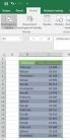 Vložit obrázek do listu není nijak složité. Lze využít schránku nebo kartu Vložení / Obrázek. Zarovnání do buňky či oblasti buněk (lépe řečeno přichycení k mřížce) zajistí držení klávesy ALT během přesunu
Vložit obrázek do listu není nijak složité. Lze využít schránku nebo kartu Vložení / Obrázek. Zarovnání do buňky či oblasti buněk (lépe řečeno přichycení k mřížce) zajistí držení klávesy ALT během přesunu
Úvod do MS Access. Modelování v řízení. Ing. Petr Kalčev
 Úvod do MS Access Modelování v řízení Ing. Petr Kalčev Postup při tvorbě aplikace Vytvoření tabulek Vytvoření relací Vytvoření dotazů Vytvoření formulářů Vytvoření sestav Tabulky Slouží k definování polí,
Úvod do MS Access Modelování v řízení Ing. Petr Kalčev Postup při tvorbě aplikace Vytvoření tabulek Vytvoření relací Vytvoření dotazů Vytvoření formulářů Vytvoření sestav Tabulky Slouží k definování polí,
Obsah Úvodem... 5 Co je to vlastně formulář... 6 Co je to šablona... 6 Jak se šablona uloží... 6 Jak souvisí formulář se šablonou...
 Obsah Úvodem... 5 Co je to vlastně formulář... 6 Co je to šablona... 6 Jak se šablona uloží... 6 Jak souvisí formulář se šablonou... 7 Jak se formulář vytváří... 8 Návrh formuláře... 8 Co jsou ovládací
Obsah Úvodem... 5 Co je to vlastně formulář... 6 Co je to šablona... 6 Jak se šablona uloží... 6 Jak souvisí formulář se šablonou... 7 Jak se formulář vytváří... 8 Návrh formuláře... 8 Co jsou ovládací
Čtvrtek 3. listopadu. Makra v Excelu. Obecná definice makra: Spouštění makra: Druhy maker, způsoby tvorby a jejich ukládání
 Čtvrtek 3. listopadu Makra v Excelu Obecná definice makra: Podle definice je makro strukturovanou definicí jedné nebo několika akcí, které chceme, aby MS Excel vykonal jako odezvu na nějakou námi definovanou
Čtvrtek 3. listopadu Makra v Excelu Obecná definice makra: Podle definice je makro strukturovanou definicí jedné nebo několika akcí, které chceme, aby MS Excel vykonal jako odezvu na nějakou námi definovanou
Pracovní sešit MS Word pokročilý
 Veškerá reprodukce v částečné i úplné formě je bez autorského souhlasu protizákonná. Strana 0 MS Excel pokročilý 2013 Přehled novinek Rychlý přehled Šablony, statistické funkce a další nové nástroje Spolupráce
Veškerá reprodukce v částečné i úplné formě je bez autorského souhlasu protizákonná. Strana 0 MS Excel pokročilý 2013 Přehled novinek Rychlý přehled Šablony, statistické funkce a další nové nástroje Spolupráce
Hromadná změna datumu a času v buňkách
 je realizovatelná ručním přepisem, funkcemi DATUM a ČAS (ve VBA funkce DateSerial a TimeSerial), případně funkcí EDATE a poslepováním dalších funkcí. Připomínám, že pro aktuální datum slouží klávesová
je realizovatelná ručním přepisem, funkcemi DATUM a ČAS (ve VBA funkce DateSerial a TimeSerial), případně funkcí EDATE a poslepováním dalších funkcí. Připomínám, že pro aktuální datum slouží klávesová
Nápověda Excelu k tématu řazení stojí za starou bačkoru. Velmi strohé informace jsem našel na stránce SharePointu a Excel Services.
 Na úvod dva pojmy třídění a řazení. Správnější je řazení. Ve skutečnosti netřídíme data do nějakých skupin (tříd), ale jde nám o stanovení pořadí. Oba pojmy jsou ovšem natolik zažité, že není velkou chybou
Na úvod dva pojmy třídění a řazení. Správnější je řazení. Ve skutečnosti netřídíme data do nějakých skupin (tříd), ale jde nám o stanovení pořadí. Oba pojmy jsou ovšem natolik zažité, že není velkou chybou
MS Excel 2010. Základy maker. Operační program Vzdělávání pro konkurenceschopnost. Projekt Zvyšování IT gramotnosti zaměstnanců vybraných fakult MU
 MS Excel 2010 Základy maker Operační program Vzdělávání pro konkurenceschopnost Projekt Zvyšování IT gramotnosti zaměstnanců vybraných fakult MU Registrační číslo: CZ.1.07/2.2.00/15.0224, Oblast podpory:
MS Excel 2010 Základy maker Operační program Vzdělávání pro konkurenceschopnost Projekt Zvyšování IT gramotnosti zaměstnanců vybraných fakult MU Registrační číslo: CZ.1.07/2.2.00/15.0224, Oblast podpory:
4a. Makra Visual Basic pro Microsoft Excel Cyklické odkazy a iterace Makra funkce a metody
 4a. Makra Visual Basic pro Microsoft Excel Cyklické odkazy a iterace Makra funkce a metody Vytvořil Institut biostatistiky a analýz, Masarykova univerzita J. Kalina Cyklické odkazy a iterativní výpočty
4a. Makra Visual Basic pro Microsoft Excel Cyklické odkazy a iterace Makra funkce a metody Vytvořil Institut biostatistiky a analýz, Masarykova univerzita J. Kalina Cyklické odkazy a iterativní výpočty
Grafy opakování a prohloubení Při sestrojování grafu označíme tabulku a na kartě Vložit klikneme na zvolený graf
 Pátek 30. září Grafy opakování a prohloubení Při sestrojování grafu označíme tabulku a na kartě Vložit klikneme na zvolený graf Nástroje grafu (objeví se při označeném grafu) - 3 záložky návrh, rozložení,
Pátek 30. září Grafy opakování a prohloubení Při sestrojování grafu označíme tabulku a na kartě Vložit klikneme na zvolený graf Nástroje grafu (objeví se při označeném grafu) - 3 záložky návrh, rozložení,
OBSAH Úvod do VBA... 6 K čemu VBA... 6 Když VBA nestačí... 6 Historie Visual Basicu... 7 Objektový model, vlastnosti, metody, události a funkce...
 OBSAH Úvod do VBA... 6 K čemu VBA... 6 Když VBA nestačí... 6 Historie Visual Basicu... 7 Objektový model, vlastnosti, metody, události a funkce... 7 Hierarchická struktura v objektovém modelu Excelu...
OBSAH Úvod do VBA... 6 K čemu VBA... 6 Když VBA nestačí... 6 Historie Visual Basicu... 7 Objektový model, vlastnosti, metody, události a funkce... 7 Hierarchická struktura v objektovém modelu Excelu...
Excel - databáze. Opakování. Soubor, který jsme upravovali. Upravený soubor. Hrubá mzda = počet kusů * Kč za kus B6=B4*B5
 Excel - databáze Opakování Soubor, který jsme upravovali Podklady pro výpočty Upravený soubor B6=B4*B5 H4=SUMA(B4:G4) I4 =PRŮMĚR(B4:G4) B7= B6*$M$4 B10 =B6-B7-B8-B9 B13=KDYŽ(C4>=450;"přes";KDYŽ(C4>=380;
Excel - databáze Opakování Soubor, který jsme upravovali Podklady pro výpočty Upravený soubor B6=B4*B5 H4=SUMA(B4:G4) I4 =PRŮMĚR(B4:G4) B7= B6*$M$4 B10 =B6-B7-B8-B9 B13=KDYŽ(C4>=450;"přes";KDYŽ(C4>=380;
742 Jak prohlížet seznam dat pomocí formuláře. další záznamy pomocí formuláře
 Formuláře 742 Jak prohlížet seznam dat pomocí formuláře pokročilý Pokud si přejete prohlížet seznam dat po jednotlivých záznamech ve formulářovém zobrazení, pak postupujte takto: Klepněte myší kamkoliv
Formuláře 742 Jak prohlížet seznam dat pomocí formuláře pokročilý Pokud si přejete prohlížet seznam dat po jednotlivých záznamech ve formulářovém zobrazení, pak postupujte takto: Klepněte myší kamkoliv
Odstranění řádků (na základě hodnoty)
 Odstranění řádků (na základě hodnoty) patří k častým dotazům v diskusích. Úlohu je třeba rozdělit na dvě části nalezení požadovaných buněk a následné odmazání řádků, na kterých leží. Výběr buněk lze provádět
Odstranění řádků (na základě hodnoty) patří k častým dotazům v diskusích. Úlohu je třeba rozdělit na dvě části nalezení požadovaných buněk a následné odmazání řádků, na kterých leží. Výběr buněk lze provádět
Stručný obsah. K2118.indd 3 19.6.2013 9:15:27
 Stručný obsah 1. Stručný obsah 3 2. Úvod 11 3. Seznamy a databáze v Excelu 13 4. Excel a externí data 45 5. Vytvoření kontingenční tabulky 65 6. Využití kontingenčních tabulek 81 7. Kontingenční grafy
Stručný obsah 1. Stručný obsah 3 2. Úvod 11 3. Seznamy a databáze v Excelu 13 4. Excel a externí data 45 5. Vytvoření kontingenční tabulky 65 6. Využití kontingenčních tabulek 81 7. Kontingenční grafy
VÝŘEZ OBLASTI BUNĚK VZORCEM
 Dovedete si představit výřez oblasti buněk zobrazený na jiném listu? Nepotřebujeme k tomu žádný speciální prvek (viz třeba Spreadsheet z dnes již nepodporovaných Office Web Components), na druhou stranu
Dovedete si představit výřez oblasti buněk zobrazený na jiném listu? Nepotřebujeme k tomu žádný speciální prvek (viz třeba Spreadsheet z dnes již nepodporovaných Office Web Components), na druhou stranu
Pokud Windows 8 nemáte, můžete si situaci nasimulovat i ve Windows 7 a starších.
 Kdyby peklo nebylo, tak by si ho musel Microsoft vymyslet. Roky říkám uživatelům, že mezery v datumu jsou sice správně typograficky, nicméně Excel je nesnáší a varoval jsem před změnami v nastavení systému
Kdyby peklo nebylo, tak by si ho musel Microsoft vymyslet. Roky říkám uživatelům, že mezery v datumu jsou sice správně typograficky, nicméně Excel je nesnáší a varoval jsem před změnami v nastavení systému
Zdokonalování gramotnosti v oblasti ICT. Kurz MS Excel kurz 6. Inovace a modernizace studijních oborů FSpS (IMPACT) CZ.1.07/2.2.00/28.
 Zdokonalování gramotnosti v oblasti ICT Kurz MS Excel kurz 6 1 Obsah Kontingenční tabulky... 3 Zdroj dat... 3 Příprava dat... 3 Vytvoření kontingenční tabulky... 3 Možnosti v poli Hodnoty... 7 Aktualizace
Zdokonalování gramotnosti v oblasti ICT Kurz MS Excel kurz 6 1 Obsah Kontingenční tabulky... 3 Zdroj dat... 3 Příprava dat... 3 Vytvoření kontingenční tabulky... 3 Možnosti v poli Hodnoty... 7 Aktualizace
Kontingenční tabulky v MS Excel 2010
 Kontingenční tabulky v MS Excel 2010 Autor: RNDr. Milan Myšák e-mail: milan.mysak@konero.cz Obsah 1 Vytvoření KT... 3 1.1 Data pro KT... 3 1.2 Tvorba KT... 3 2 Tvorba KT z dalších zdrojů dat... 5 2.1 Data
Kontingenční tabulky v MS Excel 2010 Autor: RNDr. Milan Myšák e-mail: milan.mysak@konero.cz Obsah 1 Vytvoření KT... 3 1.1 Data pro KT... 3 1.2 Tvorba KT... 3 2 Tvorba KT z dalších zdrojů dat... 5 2.1 Data
Obsahy kurzů MS Office
 Obsahy kurzů MS Office V současné době probíhají kurzy MS Office 2010 s následující osnovou: 1. Základy práce na PC, MS Office - praktické užití Kurz je určen pro všechny, kteří mají s prací na PC minimální
Obsahy kurzů MS Office V současné době probíhají kurzy MS Office 2010 s následující osnovou: 1. Základy práce na PC, MS Office - praktické užití Kurz je určen pro všechny, kteří mají s prací na PC minimální
10 Algoritmizace Příklad 2 Word 2007/ VBA
 TÉMA: Zápis algoritmu, cyklus se známým počtem opakování Prostředí aplikace Wordu je možné doplnit v rámci využití maker o automatizaci složitějších posloupností příkazů. Vedle záznamu makra je možno makra
TÉMA: Zápis algoritmu, cyklus se známým počtem opakování Prostředí aplikace Wordu je možné doplnit v rámci využití maker o automatizaci složitějších posloupností příkazů. Vedle záznamu makra je možno makra
Odstavení automatického zpracování hypertextových odkazů
 Pokud Excel rozpozná v textu buňky hypertextový odkaz (zkráceně hyperlink) směřující na webovou stránku či e-mail, zprovozní jej na klepnutí myškou. Někdy je tato funkčnost potřebná, jindy otravná. Chování
Pokud Excel rozpozná v textu buňky hypertextový odkaz (zkráceně hyperlink) směřující na webovou stránku či e-mail, zprovozní jej na klepnutí myškou. Někdy je tato funkčnost potřebná, jindy otravná. Chování
ZŠ ÚnO, Bratří Čapků 1332
 MS Excel 2002 Grada - po spuštění je třeba kliknout do středu obrazovky - v dalším dialogovém okně (Přihlášení) vybrat uživatele, zřídit Nového uživatele nebo zvolit variantu Bez přihlášení (pro anonymní
MS Excel 2002 Grada - po spuštění je třeba kliknout do středu obrazovky - v dalším dialogovém okně (Přihlášení) vybrat uživatele, zřídit Nového uživatele nebo zvolit variantu Bez přihlášení (pro anonymní
Test z programování v jazyce VBA v rámci předmětu Počítače II Vzorová zadání a vypracování
 Test z programování v jazyce VBA v rámci předmětu Počítače II Vzorová zadání a vypracování Vypracování bude ve formě ručně napsaného zdrojového textu programu na papír se zadáním. Program dle zadání si
Test z programování v jazyce VBA v rámci předmětu Počítače II Vzorová zadání a vypracování Vypracování bude ve formě ručně napsaného zdrojového textu programu na papír se zadáním. Program dle zadání si
MS ACCESS A MS WORD V KAŽDODENNÍ PRAXI
 MS ACCESS A MS WORD V KAŽDODENNÍ PRAXI Martin Fussek VL Servis s.r.o., Ruská 24/83, 706 02 Ostrava Vítkovice, fussek@lahvarna.cz Abstrakt Příspěvek volně navazuje na můj příspěvek na TS 1999, přičemž nyní
MS ACCESS A MS WORD V KAŽDODENNÍ PRAXI Martin Fussek VL Servis s.r.o., Ruská 24/83, 706 02 Ostrava Vítkovice, fussek@lahvarna.cz Abstrakt Příspěvek volně navazuje na můj příspěvek na TS 1999, přičemž nyní
Tematický celek Proměnné. Proměnné slouží k dočasnému uchovávání hodnot během provádění aplikace Deklarace proměnných
 Tematický celek 03 3.1 Proměnné Proměnné slouží k dočasnému uchovávání hodnot během provádění aplikace. 3.1.1 Deklarace proměnných Dim jméno_proměnné [As typ] - deklarace uvnitř procedury platí pouze pro
Tematický celek 03 3.1 Proměnné Proměnné slouží k dočasnému uchovávání hodnot během provádění aplikace. 3.1.1 Deklarace proměnných Dim jméno_proměnné [As typ] - deklarace uvnitř procedury platí pouze pro
Na úvod tip, jak kontrolovat šířku tabulky před a po změně. Chování makra ukazují obrázky. Jak změnit rastr v hotové tabulce Excelu
 Znáte to. Máte v Excelu hotovou tabulku, ne-li celý formulář, hrajete si s každým pixelem, aby se vše vešlo na jednu A4, a zjistíte, že potřebujete přidat další informace, sloupec. Ve výsledku to znamená
Znáte to. Máte v Excelu hotovou tabulku, ne-li celý formulář, hrajete si s každým pixelem, aby se vše vešlo na jednu A4, a zjistíte, že potřebujete přidat další informace, sloupec. Ve výsledku to znamená
Tabulka aneb Seznam čili ListObject
 Za pojem tabulka si uživatelé často dosazují celý list nebo dokonce sešit, což není správně. Tabulka je pouze část listu představovaná souvislou oblastí buněk. Následuje osobní výklad, který nikomu nevnucuji.
Za pojem tabulka si uživatelé často dosazují celý list nebo dokonce sešit, což není správně. Tabulka je pouze část listu představovaná souvislou oblastí buněk. Následuje osobní výklad, který nikomu nevnucuji.
Přehledy pro Tabulky Hlavním smyslem této nové agendy je jednoduché řazení, filtrování a seskupování dle libovolných sloupců.
 Přehledy pro Tabulky V programu CONTACT Professional 5 naleznete u firem, osob a obchodních případů záložku Tabulka. Tuto záložku lze rozmnožit, přejmenovat a sloupce je možné definovat dle vlastních požadavků
Přehledy pro Tabulky V programu CONTACT Professional 5 naleznete u firem, osob a obchodních případů záložku Tabulka. Tuto záložku lze rozmnožit, přejmenovat a sloupce je možné definovat dle vlastních požadavků
3MA481 Propojení Accessu a Excelu David Hach
 Popis práce Tato práce se zabývá propojením aplikací MS Office s pomocí kódů ve VBA. V tomto konkrétním příkladě je znázorněn případ komunikace mezi programy MS Access 2007 a MS Excel 2007. Díky možnostem
Popis práce Tato práce se zabývá propojením aplikací MS Office s pomocí kódů ve VBA. V tomto konkrétním příkladě je znázorněn případ komunikace mezi programy MS Access 2007 a MS Excel 2007. Díky možnostem
Tlačítka a další prvky vestavěných panelů nástrojů a nabídek (CommandBar) a jejich Control ID ve verzi Excel 2010
 Tlačítka a další prvky vestavěných panelů nástrojů a nabídek (CommandBar) a jejich Control ID ve verzi Excel 2010 Pozn. Od verze Excelu 2007 jsou klasické panely nástrojů skryty. Jejich nástroje mohou
Tlačítka a další prvky vestavěných panelů nástrojů a nabídek (CommandBar) a jejich Control ID ve verzi Excel 2010 Pozn. Od verze Excelu 2007 jsou klasické panely nástrojů skryty. Jejich nástroje mohou
3 Makra Příklad 4 Access 2007. Ve vytvořené databázi potřebuje sekretářka společnosti Naše zahrada zautomatizovat některé úkony pomocí maker.
 TÉMA: Vytváření a úprava maker Ve vytvořené databázi potřebuje sekretářka společnosti Naše zahrada zautomatizovat některé úkony pomocí maker. Zadání: Otevřete databázi Makra.accdb. 1. Vytvořte makro Objednávky,
TÉMA: Vytváření a úprava maker Ve vytvořené databázi potřebuje sekretářka společnosti Naše zahrada zautomatizovat některé úkony pomocí maker. Zadání: Otevřete databázi Makra.accdb. 1. Vytvořte makro Objednávky,
Různé barvy v grafu pro skutečnost a plán
 Různé barvy v grafu pro skutečnost a plán (odhad budoucí hodnoty) si přejí především finanční analytici a plánovači. Inspirací pro dnešních pár řádků mi byl článek Jiřího Číhaře Odlišení skutečných a odhadovaných
Různé barvy v grafu pro skutečnost a plán (odhad budoucí hodnoty) si přejí především finanční analytici a plánovači. Inspirací pro dnešních pár řádků mi byl článek Jiřího Číhaře Odlišení skutečných a odhadovaných
Gymnázium a Střední odborná škola, Rokycany, Mládežníků 1115
 Gymnázium a Střední odborná škola, Rokycany, Mládežníků 1115 Číslo projektu: CZ.1.07/1.5.00/34.0410 Číslo šablony: 25 Název materiálu: Ovládací prvky formuláře a makra Ročník: 2. ročník Identifikace materiálu:
Gymnázium a Střední odborná škola, Rokycany, Mládežníků 1115 Číslo projektu: CZ.1.07/1.5.00/34.0410 Číslo šablony: 25 Název materiálu: Ovládací prvky formuláře a makra Ročník: 2. ročník Identifikace materiálu:
Níže uvedená tabulka obsahuje technické údaje a omezení aplikace Excel (viz také článek Technické údaje a omezení aplikace Excel (2007).
 Níže uvedená tabulka obsahuje technické údaje a omezení aplikace - (viz také článek Technické údaje a omezení aplikace Excel (). otevřených sešitů a systémovými prostředky a systémovými prostředky a systémovými
Níže uvedená tabulka obsahuje technické údaje a omezení aplikace - (viz také článek Technické údaje a omezení aplikace Excel (). otevřených sešitů a systémovými prostředky a systémovými prostředky a systémovými
Kapitola 1: Co je Microsoft Access? 27 Kapitola 2: Mnoho tváří aplikace Microsoft Access 41 Kapitola 3: Návrh databázové aplikace 75
 Stručný obsah Část 1 Základy aplikace Microsoft Access Kapitola 1: Co je Microsoft Access? 27 Kapitola 2: Mnoho tváří aplikace Microsoft Access 41 Kapitola 3: Návrh databázové aplikace 75 Část 2 Vytváření
Stručný obsah Část 1 Základy aplikace Microsoft Access Kapitola 1: Co je Microsoft Access? 27 Kapitola 2: Mnoho tváří aplikace Microsoft Access 41 Kapitola 3: Návrh databázové aplikace 75 Část 2 Vytváření
MANUÁL K PROGRAMU JEDNODUCHÝ SKLAD (VER-1.2)
 MANUÁL K PROGRAMU JEDNODUCHÝ SKLAD (VER-1.2) Program byl vytvořený za účelem uchovávání artiklů (položek) a jejich cen. Základním cílem bylo vytvořit uživatelsky příjemné prostředí s mnoha funkcemi ve
MANUÁL K PROGRAMU JEDNODUCHÝ SKLAD (VER-1.2) Program byl vytvořený za účelem uchovávání artiklů (položek) a jejich cen. Základním cílem bylo vytvořit uživatelsky příjemné prostředí s mnoha funkcemi ve
Práce s programem IIS Ekonom
 Práce s programem IIS Ekonom Obsah 1 Ovládání programu IIS Ekonom... 2 1.1 Ovládání přes hlavní nabídku... 2 1.2 Panel nástrojů a funkční klávesy... 2 2 Přihlašovací dialog... 4 3 Úvodní obrazovka... 4
Práce s programem IIS Ekonom Obsah 1 Ovládání programu IIS Ekonom... 2 1.1 Ovládání přes hlavní nabídku... 2 1.2 Panel nástrojů a funkční klávesy... 2 2 Přihlašovací dialog... 4 3 Úvodní obrazovka... 4
Empty, Null, Nothing, Missing, prázdný řetězec a buňka
 Řečeno slovní hříčkou, pojmy uvedené v titulku mají společného všechno a nic. Každý z nich je vyjádřením stavu prázdné proměnné, a to podle datového typu či kontextu. Empty vyjadřuje neinicializovanou
Řečeno slovní hříčkou, pojmy uvedené v titulku mají společného všechno a nic. Každý z nich je vyjádřením stavu prázdné proměnné, a to podle datového typu či kontextu. Empty vyjadřuje neinicializovanou
Spojování textových řetězců na listu
 Spojování textů (textových řetězců) v Excelu patří sice mezi triviální záležitosti, přesto věřím, že si v dnešním článku každý najde to své. Pojďme na to. Spojování textových řetězců Nebudu zde dlouze
Spojování textů (textových řetězců) v Excelu patří sice mezi triviální záležitosti, přesto věřím, že si v dnešním článku každý najde to své. Pojďme na to. Spojování textových řetězců Nebudu zde dlouze
DUM 07 téma: Proměnné, konstanty a pohyb po buňkách ve VBA
 DUM 07 téma: Proměnné, konstanty a pohyb po buňkách ve VBA ze sady: 03 tematický okruh sady: Tvorba skript a maker ze šablony: 10 Algoritmizace a programování určeno pro: 4. ročník vzdělávací obor: vzdělávací
DUM 07 téma: Proměnné, konstanty a pohyb po buňkách ve VBA ze sady: 03 tematický okruh sady: Tvorba skript a maker ze šablony: 10 Algoritmizace a programování určeno pro: 4. ročník vzdělávací obor: vzdělávací
Inovace a zkvalitnění výuky prostřednictvím ICT Databázové systémy MS Access propojení relací s formuláři a sestavami Ing.
 Střední průmyslová škola a Vyšší odborná škola technická Brno, Sokolská 1 Šablona: Název: Téma: Autor: Číslo: Anotace: Inovace a zkvalitnění výuky prostřednictvím ICT Databázové systémy MS Access propojení
Střední průmyslová škola a Vyšší odborná škola technická Brno, Sokolská 1 Šablona: Název: Téma: Autor: Číslo: Anotace: Inovace a zkvalitnění výuky prostřednictvím ICT Databázové systémy MS Access propojení
Microsoft Access. Typy objektů databáze: Vytvoření a návrh nové tabulky. Vytvoření tabulky v návrhovém zobrazení
 Microsoft Access Databáze je seskupení většího množství údajů, které mají určitou logiku a lze je určitým způsobem vyhodnocovat, zpracovávat a analyzovat Access je jedním z programů určených pro zpracování
Microsoft Access Databáze je seskupení většího množství údajů, které mají určitou logiku a lze je určitým způsobem vyhodnocovat, zpracovávat a analyzovat Access je jedním z programů určených pro zpracování
'je zobrazen stavový řádek? blnstavovyradekzobrazen = Application.DisplayStatusBar. Excel stavový řádek
 Zatímco StatusBar je ovládací prvek představující stavový řádek, ProgressBar je narůstající sloupeček určený například pro zobrazení průběhu instalace. Microsoft je přitom na instalace expert. Nejprve
Zatímco StatusBar je ovládací prvek představující stavový řádek, ProgressBar je narůstající sloupeček určený například pro zobrazení průběhu instalace. Microsoft je přitom na instalace expert. Nejprve
Inovace výuky prostřednictvím ICT v SPŠ Zlín, CZ.1.07/1.5.00/34.0333 Vzdělávání v informačních a komunikačních technologií
 VY_32_INOVACE_33_05 Škola Střední průmyslová škola Zlín Název projektu, reg. č. Inovace výuky prostřednictvím ICT v SPŠ Zlín, CZ.1.07/1.5.00/34.0333 Vzdělávací oblast Vzdělávání v informačních a komunikačních
VY_32_INOVACE_33_05 Škola Střední průmyslová škola Zlín Název projektu, reg. č. Inovace výuky prostřednictvím ICT v SPŠ Zlín, CZ.1.07/1.5.00/34.0333 Vzdělávací oblast Vzdělávání v informačních a komunikačních
zobrazuje názvy polí, vložené hodnoty jednotlivých záznamů, lze v něm zadávat data (přidávat záznamy) v návrhovém zobrazení:
 DUM 02 téma: Tabulky v MS Access ze sady: 3 tematický okruh sady: Databáze ze šablony: 07 - Kancelářský software určeno pro: 2. ročník vzdělávací obor: vzdělávací oblast: číslo projektu: anotace: metodika:
DUM 02 téma: Tabulky v MS Access ze sady: 3 tematický okruh sady: Databáze ze šablony: 07 - Kancelářský software určeno pro: 2. ročník vzdělávací obor: vzdělávací oblast: číslo projektu: anotace: metodika:
Článek je napsán pro českou verzi Excelu 2010, ale věřím, že i v jných verzích si dovedete poradit.
 Mají vaše sešity společné znaky, grafiku, styly, záhlaví a jiné? Používáte pro nové sešity šablony nebo každý založený sešit tvoříte kopírováním listů z jiných sešitů? Ne? Tak ale lup lup lup lup, jak
Mají vaše sešity společné znaky, grafiku, styly, záhlaví a jiné? Používáte pro nové sešity šablony nebo každý založený sešit tvoříte kopírováním listů z jiných sešitů? Ne? Tak ale lup lup lup lup, jak
Gymnázium Vysoké Mýto nám. Vaňorného 163, 566 01 Vysoké Mýto
 Gymnázium Vysoké Mýto nám. Vaňorného 163, 566 01 Vysoké Mýto Registrační číslo projektu Šablona Autor Název materiálu / Druh CZ.1.07/1.5.00/34.0951 III/2 INOVACE A ZKVALITNĚNÍ VÝUKY PROSTŘEDNICTVÍM ICT
Gymnázium Vysoké Mýto nám. Vaňorného 163, 566 01 Vysoké Mýto Registrační číslo projektu Šablona Autor Název materiálu / Druh CZ.1.07/1.5.00/34.0951 III/2 INOVACE A ZKVALITNĚNÍ VÝUKY PROSTŘEDNICTVÍM ICT
Registrační číslo projektu: CZ.1.07/1.5.00/34.0553 Elektronická podpora zkvalitnění výuky CZ.1.07 Vzděláním pro konkurenceschopnost
 Registrační číslo projektu: CZ.1.07/1.5.00/34.0553 Elektronická podpora zkvalitnění výuky CZ.1.07 Vzděláním pro konkurenceschopnost Projekt je realizován v rámci Operačního programu Vzdělávání pro konkurence
Registrační číslo projektu: CZ.1.07/1.5.00/34.0553 Elektronická podpora zkvalitnění výuky CZ.1.07 Vzděláním pro konkurenceschopnost Projekt je realizován v rámci Operačního programu Vzdělávání pro konkurence
Panely pro práci s barvami a ohraničením v Excelu 2003 a 2010
 Berete do ruky svou pár let starou šablonu nebo sešit klienta, jehož barevná koncepce a štábní kultura pokulhává a chystáte se ho přebarvit? Tušíte, že to bude práce na dlouhé minuty, ne-li hodiny? Zkusím
Berete do ruky svou pár let starou šablonu nebo sešit klienta, jehož barevná koncepce a štábní kultura pokulhává a chystáte se ho přebarvit? Tušíte, že to bude práce na dlouhé minuty, ne-li hodiny? Zkusím
Word Lekce III. a IV.
 Word 2007 Lekce III. a IV. Záložní kopie Povolení a nastavení automatického obnovení a automatického uložení může být žádoucí ve chvíli, kdy aplikace Word nahlásí neočekávanou chybu, kolizi aplikace a
Word 2007 Lekce III. a IV. Záložní kopie Povolení a nastavení automatického obnovení a automatického uložení může být žádoucí ve chvíli, kdy aplikace Word nahlásí neočekávanou chybu, kolizi aplikace a
František Hudek. červenec 2012
 VY_32_INOVACE_FH14 Jméno autora výukového materiálu Datum (období), ve kterém byl VM vytvořen Ročník, pro který je VM určen Vzdělávací oblast, obor, okruh, téma Anotace František Hudek červenec 2012 8.
VY_32_INOVACE_FH14 Jméno autora výukového materiálu Datum (období), ve kterém byl VM vytvořen Ročník, pro který je VM určen Vzdělávací oblast, obor, okruh, téma Anotace František Hudek červenec 2012 8.
Microsoft. Access. Výběrové dotazy. Mgr. Jan Veverka Střední odborná škola sociální Evangelická akademie
 Microsoft Access Výběrové dotazy Mgr. Jan Veverka Střední odborná škola sociální Evangelická akademie Výběrové dotazy výběrový dotaz slouží k výběru konkrétních dat z tabulky databáze podle zadaných kritérií
Microsoft Access Výběrové dotazy Mgr. Jan Veverka Střední odborná škola sociální Evangelická akademie Výběrové dotazy výběrový dotaz slouží k výběru konkrétních dat z tabulky databáze podle zadaných kritérií
MS Excel 2010. Lekce 1. Operační program Vzdělávání pro konkurenceschopnost. Projekt Zvyšování IT gramotnosti zaměstnanců vybraných fakult MU
 MS Excel 2010 Lekce 1 Operační program Vzdělávání pro konkurenceschopnost Projekt Zvyšování IT gramotnosti zaměstnanců vybraných fakult MU Registrační číslo: CZ.1.07/2.2.00/15.0224, Oblast podpory: 7.2.2
MS Excel 2010 Lekce 1 Operační program Vzdělávání pro konkurenceschopnost Projekt Zvyšování IT gramotnosti zaměstnanců vybraných fakult MU Registrační číslo: CZ.1.07/2.2.00/15.0224, Oblast podpory: 7.2.2
Excel Board příprava. ProExcel.cz Excel Board výuková a prezentační tabule pro Excel 1
 Excel Board (1.0) vznikl jako pokus o komplexnější ovládání okna Excelu. Excel sice disponuje nástrojem Celá obrazovka (viz karta Zobrazení, pro návrat stiskněte ESC), nicméně jsem chtěl zajít dál a dosáhnout
Excel Board (1.0) vznikl jako pokus o komplexnější ovládání okna Excelu. Excel sice disponuje nástrojem Celá obrazovka (viz karta Zobrazení, pro návrat stiskněte ESC), nicméně jsem chtěl zajít dál a dosáhnout
Popis ovládání. Po přihlášení do aplikace se objeví navigátor. Navigátor je stromově seřazen a slouží pro přístup ke všem oknům celé aplikace.
 Popis ovládání 1. Úvod Tento popis má za úkol seznámit uživatele se základními principy ovládání aplikace. Ovládání je možné pomocí myši, ale všechny činnosti jsou dosažitelné také pomocí klávesnice. 2.
Popis ovládání 1. Úvod Tento popis má za úkol seznámit uživatele se základními principy ovládání aplikace. Ovládání je možné pomocí myši, ale všechny činnosti jsou dosažitelné také pomocí klávesnice. 2.
Obsah. Základy práce s databází 13. Tabulky 43. Obsah. Úvod 9 Poděkování 12
 Obsah Úvod 9 Poděkování 12 1 Základy práce s databází 13 Microsoft Access úvodní teoretické informace 14 Co je Microsoft Access 14 Kdy je vhodné použít Access 14 Jednoduché vysvětlení, co je databáze 15
Obsah Úvod 9 Poděkování 12 1 Základy práce s databází 13 Microsoft Access úvodní teoretické informace 14 Co je Microsoft Access 14 Kdy je vhodné použít Access 14 Jednoduché vysvětlení, co je databáze 15
Vytvořil Institut biostatistiky a analýz, Masarykova univerzita J. Jarkovský, L. Dušek, M. Cvanová. 5. Statistica
 Vytvořil Institut biostatistiky a analýz, Masarykova univerzita J. Jarkovský, L. Dušek, M. Cvanová 5. Statistica StatSoft, Inc., http://www.statsoft.com, http://www.statsoft.cz. Verze pro Mac i PC, dostupná
Vytvořil Institut biostatistiky a analýz, Masarykova univerzita J. Jarkovský, L. Dušek, M. Cvanová 5. Statistica StatSoft, Inc., http://www.statsoft.com, http://www.statsoft.cz. Verze pro Mac i PC, dostupná
Zadání: TÉMA: Zápis algoritmu, čtení textového souboru, porovnání řetězců.
 TÉMA: Zápis algoritmu, čtení textového souboru, porovnání řetězců. Zadání: V textovém souboru text.txt je uloženo několik řádků textu. Vytvořte makro, které určí nejdelší řádek z daného souboru. 1. Název
TÉMA: Zápis algoritmu, čtení textového souboru, porovnání řetězců. Zadání: V textovém souboru text.txt je uloženo několik řádků textu. Vytvořte makro, které určí nejdelší řádek z daného souboru. 1. Název
Excel - pokračování. Př. Porovnání cestovních kanceláří ohraničení tabulky, úprava šířky sloupců, sestrojení grafu
 Excel - pokračování Př. Porovnání cestovních kanceláří ohraničení tabulky, úprava šířky sloupců, sestrojení grafu Př. Analýza prodeje CD základní jednoduché vzorce karta Domů Př. Skoky do dálky - funkce
Excel - pokračování Př. Porovnání cestovních kanceláří ohraničení tabulky, úprava šířky sloupců, sestrojení grafu Př. Analýza prodeje CD základní jednoduché vzorce karta Domů Př. Skoky do dálky - funkce
Microsoft Access tvorba databáze jednoduše
 Microsoft Access tvorba databáze jednoduše Časový rozsah: 2 dny (9:00-16:00) Cena: 3300 Kč + DPH Úvod do relačních databází. Funkce databázových objektů Microsoft Access. Návrh tabulek, definice základních
Microsoft Access tvorba databáze jednoduše Časový rozsah: 2 dny (9:00-16:00) Cena: 3300 Kč + DPH Úvod do relačních databází. Funkce databázových objektů Microsoft Access. Návrh tabulek, definice základních
Evropský zemědělský fond pro rozvoj venkova: Evropa investuje do venkovských oblastí. v cestovním ruchu P3. Pavel Petr Petr.USII@upce.
 Využití informačních technologií v cestovním ruchu P3 Pavel Petr Petr.USII@upce.cz 1 Obsah kurzu Princip vyhledávání Definování vyhledávacích požadavků Vyhledávací nástroje Zdroje informací Nástroje pro
Využití informačních technologií v cestovním ruchu P3 Pavel Petr Petr.USII@upce.cz 1 Obsah kurzu Princip vyhledávání Definování vyhledávacích požadavků Vyhledávací nástroje Zdroje informací Nástroje pro
Generátor list nastavení
 Generátor menu verze 1.1 je nástroj pro vytváření menu a vlastních panelů nástrojů typu CommandBar, jak je známe z Excelu 2003 a dřívějších. Nenutí uživatele zasahovat do programového kódu VBA, pokud se
Generátor menu verze 1.1 je nástroj pro vytváření menu a vlastních panelů nástrojů typu CommandBar, jak je známe z Excelu 2003 a dřívějších. Nenutí uživatele zasahovat do programového kódu VBA, pokud se
Tematický celek 03 - Cvičné příklady
 Tematický celek 03 - Cvičné příklady Cvičný 1 Dim a As Object Private Sub Button1_Click(ByVal sender As System.Object, ByVal e As System.EventArgs) Handles Button1.Click 'Proceruda tlačítka "Vlož obsah
Tematický celek 03 - Cvičné příklady Cvičný 1 Dim a As Object Private Sub Button1_Click(ByVal sender As System.Object, ByVal e As System.EventArgs) Handles Button1.Click 'Proceruda tlačítka "Vlož obsah
Makra. Orámování oblasti
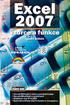 Makra Původně bylo makro chápáno jako posloupnost příkazů, kterou lze automaticky a opakovaně vykonávat. Sloužilo k automatickému provádění často se opakujících akcí. Nahráli jste posloupnost příkazů,
Makra Původně bylo makro chápáno jako posloupnost příkazů, kterou lze automaticky a opakovaně vykonávat. Sloužilo k automatickému provádění často se opakujících akcí. Nahráli jste posloupnost příkazů,
MsgBox, InputBox, FileDialog, Pravomoci vlastních funkcí (UDF) Function TESTOVKA() 'dialog (MsgBox) TESTOVKA = MsgBox("Baf!
 Při výkladu funkcí (Function) ve VBA se na první místě zmiňuje, že na rozdíl od procedur (Sub) vracejí hodnotu a vyskytují se tak často na pravé straně příkazů přiřazení. A stejně jako procedury, které
Při výkladu funkcí (Function) ve VBA se na první místě zmiňuje, že na rozdíl od procedur (Sub) vracejí hodnotu a vyskytují se tak často na pravé straně příkazů přiřazení. A stejně jako procedury, které
Řešení. ŘEŠENÍ 36 Výsledková listina soutěže
 Příklad zahrnuje Textová editace buněk Základní vzorce Vložené kliparty Propojené listy Grafická úprava buněk Složitější vzorce Vložené externí obrázky Formuláře Úprava formátu Vysoce speciální funkce
Příklad zahrnuje Textová editace buněk Základní vzorce Vložené kliparty Propojené listy Grafická úprava buněk Složitější vzorce Vložené externí obrázky Formuláře Úprava formátu Vysoce speciální funkce
Nový způsob práce s průběžnou klasifikací lze nastavit pouze tehdy, je-li průběžná klasifikace v evidenčním pololetí a školním roce prázdná.
 Průběžná klasifikace Nová verze modulu Klasifikace žáků přináší novinky především v práci s průběžnou klasifikací. Pro zadání průběžné klasifikace ve třídě doposud existovaly 3 funkce Průběžná klasifikace,
Průběžná klasifikace Nová verze modulu Klasifikace žáků přináší novinky především v práci s průběžnou klasifikací. Pro zadání průběžné klasifikace ve třídě doposud existovaly 3 funkce Průběžná klasifikace,
Informační systémy 2008/2009. Radim Farana. Obsah. Aktivní serverové stránky ASP. Active Server Pages. Activex Data Objects. LDAP database.
 11 Vysoká škola báňská Technická univerzita Ostrava Fakulta strojní, Katedra automatizační techniky a řízení 2008/2009 Radim Farana 1 Obsah Tvorba webových aplikací. Active Server Pages. Activex Data Objects.
11 Vysoká škola báňská Technická univerzita Ostrava Fakulta strojní, Katedra automatizační techniky a řízení 2008/2009 Radim Farana 1 Obsah Tvorba webových aplikací. Active Server Pages. Activex Data Objects.
DATABÁZE ACCESS Ovládací prvky ve formuláři 5 TENTO PROJEKT JE SPOLUFINANCOVÁN EVROPSKÝM SOCIÁLNÍM FONDEM A STÁTNÍM ROZPOČTEM ČESKÉ REPUBLIKY.
 DATABÁZE ACCESS Ovládací prvky ve formuláři 5 TENTO PROJEKT JE SPOLUFINANCOVÁN EVROPSKÝM SOCIÁLNÍM FONDEM A STÁTNÍM ROZPOČTEM ČESKÉ REPUBLIKY. Ovládací prvky: rozumí se jimi objekty ve formuláři, které
DATABÁZE ACCESS Ovládací prvky ve formuláři 5 TENTO PROJEKT JE SPOLUFINANCOVÁN EVROPSKÝM SOCIÁLNÍM FONDEM A STÁTNÍM ROZPOČTEM ČESKÉ REPUBLIKY. Ovládací prvky: rozumí se jimi objekty ve formuláři, které
Visual Basic for Application
 Visual Basic for Application Leopold Bartoš 1 Začátek 1.1 Úvod Visual Basic for Application (VBA) je programové prostředí pro produkty, které jsou zahrnuty do balíku, který dostal jméno Microsoft Office.
Visual Basic for Application Leopold Bartoš 1 Začátek 1.1 Úvod Visual Basic for Application (VBA) je programové prostředí pro produkty, které jsou zahrnuty do balíku, který dostal jméno Microsoft Office.
MS Excel 3: Pokročilý kurz
 MS Excel 3: Pokročilý kurz Materiály ke kurzu Lektor: Jiří Benedikt 09.10.17 www.jiribenedikt.com 1 Úvod Dobrý den, jsem rád, že jste se rozhodli se vzdělávat a věřím, že se v Excelu brzy stanete profíkem!
MS Excel 3: Pokročilý kurz Materiály ke kurzu Lektor: Jiří Benedikt 09.10.17 www.jiribenedikt.com 1 Úvod Dobrý den, jsem rád, že jste se rozhodli se vzdělávat a věřím, že se v Excelu brzy stanete profíkem!
Dialog Najít a nahradit
 Součet buněk dle barvy (pozadí) patří k nejčastějším zadáním objevující se na internetových fórech. Dodnes není uspokojivě vyřešen z pohledu funkcí listu. Na druhou stranu buďme rádi za přidanou funkčnost
Součet buněk dle barvy (pozadí) patří k nejčastějším zadáním objevující se na internetových fórech. Dodnes není uspokojivě vyřešen z pohledu funkcí listu. Na druhou stranu buďme rádi za přidanou funkčnost
I. Příprava dat Klíčový význam korektního uložení získaných dat Pravidla pro ukládání dat Čištění dat před analýzou
 I. Příprava dat Klíčový význam korektního uložení získaných dat Pravidla pro ukládání dat Čištění dat před analýzou Anotace Současná statistická analýza se neobejde bez zpracování dat pomocí statistických
I. Příprava dat Klíčový význam korektního uložení získaných dat Pravidla pro ukládání dat Čištění dat před analýzou Anotace Současná statistická analýza se neobejde bez zpracování dat pomocí statistických
Pracovní prostředí Excel 2010
 Zdokonalování ICT gramotnosti v rámci projektu IMPACT Pracovní prostředí Excel 2010 Inovace a modernizace studijních oborů FSpS Obsah Co je to Excel a k čemu slouží... 3 Co nabízí nová verze Excel 2010:...
Zdokonalování ICT gramotnosti v rámci projektu IMPACT Pracovní prostředí Excel 2010 Inovace a modernizace studijních oborů FSpS Obsah Co je to Excel a k čemu slouží... 3 Co nabízí nová verze Excel 2010:...
Data x Informace x Znalosti
 Ing. Jan Král Jak to vidíme Program MS Excel je rozšířen a běžně dostupný bez dalších nákladů na převážné většině pracovišť, i pracovišť zabývajících se řízením jakosti a spolehlivosti, zpracovávajících
Ing. Jan Král Jak to vidíme Program MS Excel je rozšířen a běžně dostupný bez dalších nákladů na převážné většině pracovišť, i pracovišť zabývajících se řízením jakosti a spolehlivosti, zpracovávajících
Sada 2 - MS Office, Excel
 S třední škola stavební Jihlava Sada 2 - MS Office, Excel 02. Úvod do Excelu 2007. Operace s listy Digitální učební materiál projektu: SŠS Jihlava šablony registrační číslo projektu:cz.1.09/1.5.00/34.0284
S třední škola stavební Jihlava Sada 2 - MS Office, Excel 02. Úvod do Excelu 2007. Operace s listy Digitální učební materiál projektu: SŠS Jihlava šablony registrační číslo projektu:cz.1.09/1.5.00/34.0284
Spuštění a ukončení databázové aplikace Access
 Spuštění a ukončení databázové aplikace Access Aplikaci Access spustíte tak, že vyhledáte její ikonu v nabídce "Start" a klepnete na ní. Najdete ho v Sekci Všechny programy/mircosoft Office. Po výběru
Spuštění a ukončení databázové aplikace Access Aplikaci Access spustíte tak, že vyhledáte její ikonu v nabídce "Start" a klepnete na ní. Najdete ho v Sekci Všechny programy/mircosoft Office. Po výběru
Excel tabulkový procesor
 Pozice aktivní buňky Excel tabulkový procesor Označená aktivní buňka Řádek vzorců zobrazuje úplný a skutečný obsah buňky Typ buňky řetězec, číslo, vzorec, datum Oprava obsahu buňky F2 nebo v řádku vzorců,
Pozice aktivní buňky Excel tabulkový procesor Označená aktivní buňka Řádek vzorců zobrazuje úplný a skutečný obsah buňky Typ buňky řetězec, číslo, vzorec, datum Oprava obsahu buňky F2 nebo v řádku vzorců,
3 Makra Příklad 4 Access Ve vytvořené databázi potřebuje sekretářka společnosti Naše zahrada zautomatizovat některé úkony pomocí maker.
 TÉMA: Vytváření a úprava maker Ve vytvořené databázi potřebuje sekretářka společnosti Naše zahrada zautomatizovat některé úkony pomocí maker. Zadání: Otevřete databázi Makra.accdb. 1. Vytvořte makro Objednávky,
TÉMA: Vytváření a úprava maker Ve vytvořené databázi potřebuje sekretářka společnosti Naše zahrada zautomatizovat některé úkony pomocí maker. Zadání: Otevřete databázi Makra.accdb. 1. Vytvořte makro Objednávky,
V článku Skrytý obsah na listu (1) jsme se zabývali obecnými možnosti skrývání obsahu. Dnes se na dané téma podíváme prakticky.
 V článku Skrytý obsah na listu (1) jsme se zabývali obecnými možnosti skrývání obsahu. Dnes se na dané téma podíváme prakticky. Testování buněk Představme si situaci, kdy je výpočet podmíněn třemi vyplněnými
V článku Skrytý obsah na listu (1) jsme se zabývali obecnými možnosti skrývání obsahu. Dnes se na dané téma podíváme prakticky. Testování buněk Představme si situaci, kdy je výpočet podmíněn třemi vyplněnými
PALSTAT s.r.o. systémy řízení jakosti PALSTAT CAQ verze. 3.00.01.09 Kontakty 08/2010. 1 Obsah
 1 Obsah 1 Obsah... 1 2 Úvod a spouštění SW Palstat CAQ... 2 2.1.1 Návaznost na další SW moduly Palstat CAQ... 2 2.2 Přihlášení do programu... 2 2.2.1 Stanovení přístupu a práv uživatele... 2 2.2.2 Spuštění
1 Obsah 1 Obsah... 1 2 Úvod a spouštění SW Palstat CAQ... 2 2.1.1 Návaznost na další SW moduly Palstat CAQ... 2 2.2 Přihlášení do programu... 2 2.2.1 Stanovení přístupu a práv uživatele... 2 2.2.2 Spuštění
ExcelVBAmodul. Podpora pro výměnu dat automatů MICROPEL s aplikací Microsoft Excel
 ExcelVBAmodul Podpora pro výměnu dat automatů MICROPEL s aplikací Microsoft Excel ExcelVBAmodul Podpora pro výměnu dat automatů MICROPEL s aplikací Microsoft Excel 3. verze dokumentu 05/2013 MICROPEL s.r.o.
ExcelVBAmodul Podpora pro výměnu dat automatů MICROPEL s aplikací Microsoft Excel ExcelVBAmodul Podpora pro výměnu dat automatů MICROPEL s aplikací Microsoft Excel 3. verze dokumentu 05/2013 MICROPEL s.r.o.
První cestou, jak vynechat jakákoliv data v grafu, je jejich skrytí, ať už přímo či filtrem aplikovaným na řádcích.
 Pepo, jak to mám udělat, aby se v grafu nezobrazovaly nulové hodnoty? Funkcí KDYŽ si otestuj nulu a použij funkci NEDEF(), ozve se kolega od vedle. Má pravdu? Pojďme si probrat možnosti. První cestou,
Pepo, jak to mám udělat, aby se v grafu nezobrazovaly nulové hodnoty? Funkcí KDYŽ si otestuj nulu a použij funkci NEDEF(), ozve se kolega od vedle. Má pravdu? Pojďme si probrat možnosti. První cestou,
Počítačové kurzy buildit
 Počítačové kurzy buildit Kurz MS Windows - základy 1 590 Kč principy systému Windows, ovládání systému, práce s aplikacemi a okny, správa souborů a složek, multitasking, práce se schránkou Uživatelům,
Počítačové kurzy buildit Kurz MS Windows - základy 1 590 Kč principy systému Windows, ovládání systému, práce s aplikacemi a okny, správa souborů a složek, multitasking, práce se schránkou Uživatelům,
Nápověda aplikace Patron-Pro
 Nápověda aplikace Patron-Pro 1. Popis aplikace Aplikace Patron-Pro slouží k zobrazení souboru zálohy mobilní aplikace Patron-Pro se záznamy o povolených kartách. Dále umožňuje tyto záznamy editovat, vytvářet
Nápověda aplikace Patron-Pro 1. Popis aplikace Aplikace Patron-Pro slouží k zobrazení souboru zálohy mobilní aplikace Patron-Pro se záznamy o povolených kartách. Dále umožňuje tyto záznamy editovat, vytvářet
KIV/ZIS cvičení 5. Tomáš Potužák
 KIV/ZIS cvičení 5 Tomáš Potužák Úvod do SQL (1) SQL (Structured Query Language) je standardizovaný strukturovaný dotazovací jazyk pro práci s databází Veškeré operace v databázi se dají provádět pomocí
KIV/ZIS cvičení 5 Tomáš Potužák Úvod do SQL (1) SQL (Structured Query Language) je standardizovaný strukturovaný dotazovací jazyk pro práci s databází Veškeré operace v databázi se dají provádět pomocí
Databáze MS-Access. Obsah. Co je to databáze? Doc. Ing. Radim Farana, CSc. Ing. Jolana Škutová
 Databáze MS-Access Doc. Ing. Radim Farana, CSc. Ing. Jolana Škutová Obsah Principy a možnosti databází. Uložení dat v databázi, formáty dat, pole, záznamy, tabulky, vazby mezi záznamy. Objekty databáze
Databáze MS-Access Doc. Ing. Radim Farana, CSc. Ing. Jolana Škutová Obsah Principy a možnosti databází. Uložení dat v databázi, formáty dat, pole, záznamy, tabulky, vazby mezi záznamy. Objekty databáze
Obsah. Několik slov o Excelu 2007 a 2010 9. Operace při otvírání a ukládání sešitu 15. Operace s okny 27. Kapitola 1
 Obsah Kapitola 1 Několik slov o Excelu 2007 a 2010 9 Nové uživatelské rozhraní 9 Pás karet 10 Panel nástrojů Rychlý přístup 11 Tlačítko Office 11 Pracovní plocha 12 Nápověda 13 Kapitola 2 Operace při otvírání
Obsah Kapitola 1 Několik slov o Excelu 2007 a 2010 9 Nové uživatelské rozhraní 9 Pás karet 10 Panel nástrojů Rychlý přístup 11 Tlačítko Office 11 Pracovní plocha 12 Nápověda 13 Kapitola 2 Operace při otvírání
